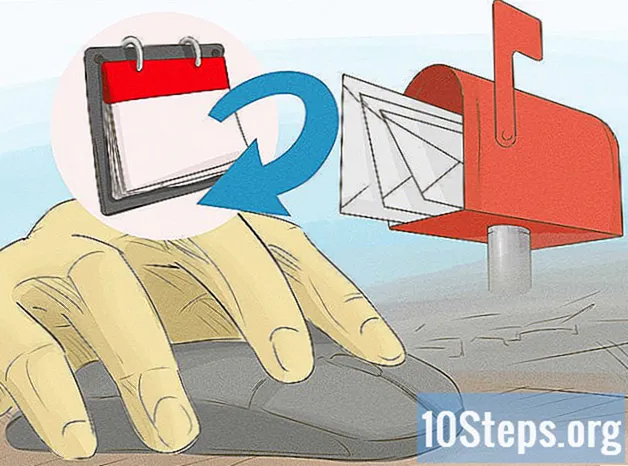Autore:
Monica Porter
Data Della Creazione:
19 Marzo 2021
Data Di Aggiornamento:
17 Maggio 2024
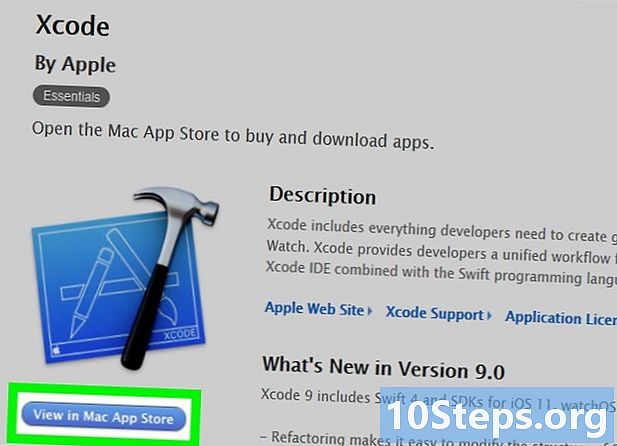
Contenuto
In questo articolo: Scarica Xcode su Mac Abilita l'opzione di sviluppatore su iPhone
Scopri come abilitare la modalità sviluppatore nelle impostazioni del tuo iPhone. Per fare ciò, usa un computer Mac su cui è installato Xcode, un software di sviluppo di applicazioni.
stadi
Parte 1 Scarica Xcode su Mac
- Apri un browser web sul tuo computer. Dovresti scaricare sul tuo computer Xcode, l'ambiente di sviluppo integrato di Apple prima di iniziare a manipolare le opzioni di sviluppo del tuo iPhone.
- Xcode è un programma compatibile solo con computer che eseguono macOS.
-

Vai alla pagina di sviluppo Apple. Qui puoi scaricare le ultime versioni beta dei programmi Apple disponibili per gli sviluppatori di software. -

Accedi con il tuo ID Apple. Immettere la password e l'indirizzo e-mail per connettersi alla piattaforma per sviluppatori.- Se non hai mai effettuato l'accesso al computer con il tuo ID Apple, devi verificare la tua identità inserendo un codice di verifica. Riceverai questo codice sul tuo iPhone o su qualsiasi altro dispositivo su cui hai effettuato l'accesso automatico con il tuo ID Apple.
-

Fai clic su Scarica. Questo pulsante si trova a destra del nome del software. Nella sezione Rilascio software, premi il pulsante di download davanti all'ultima versione di Xcode. Questo è Xcode 9.3 beta 4 o successivo. L'applicazione si aprirà in una nuova scheda nella pagina del Mac App Store. -
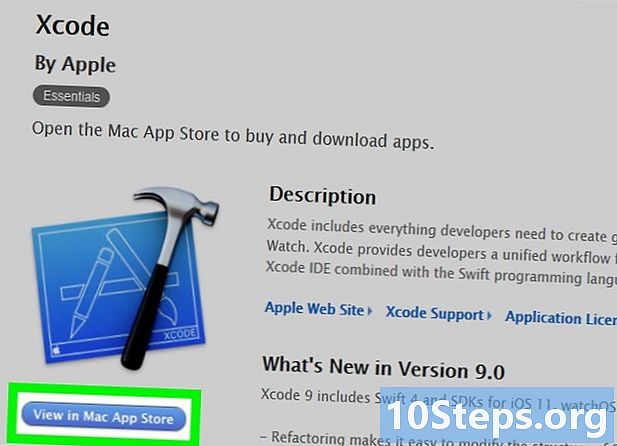
Fai clic su Visualizza nel Mac App Store. Troverai questo pulsante nella parte inferiore dell'icona dell'applicazione Xcode a sinistra della schermata del browser. -

Fai clic su Apri App Store nella finestra visualizzata. Questa azione aprirà Xcode nello Store sul tuo Mac. -

Seleziona Ottieni. Troverai questo pulsante nella parte inferiore dell'icona Xcode nell'angolo in basso a sinistra della finestra dell'App Store. Si trasformerà in un pulsante verde Installa l'applicazione. -

Fai clic sul pulsante verde Installa. Questa azione scaricherà l'ultima versione di Xcode e la installerà sul tuo computer.
Parte 2 Abilita l'opzione per sviluppatori iPhone
-

Apri il software Xcode sul tuo computer.- Se si apre il programma per la prima volta, è necessario accettare i termini del contratto di licenza. Ciò ti consentirà di installare i componenti software e di finalizzare l'installazione di Xcode.
-

Collega il tuo iPhone al tuo Mac. Utilizzare il cavo USB per collegare il telefono al computer. -

Vai alle impostazioni del tuo iPhone. Questa è l'icona a forma di ingranaggio grigia nella schermata principale del tuo iPhone. -

Scorri verso il basso e tocca Sviluppatore. Quando colleghi il telefono al computer mentre usi Xcode, vedrai che questa opzione apparirà automaticamente nelle impostazioni del tuo iPhone. Il fatto che vedi questa funzione nelle impostazioni del tuo telefono significa che hai abilitato la modalità sviluppatore sul tuo iPhone. Ora puoi creare app, controllare i registri e giocare con altre impostazioni dello sviluppatore sul tuo dispositivo.

- Xcode occupa fino a 5 gigabyte, ma ciò richiede più spazio libero sul disco rigido da utilizzare come spazio di scambio. Viene utilizzato solo quando la RAM è piena, ma non è possibile scaricare Xcode se non si dispone di 15-20 GB di spazio libero sul disco principale del computer.